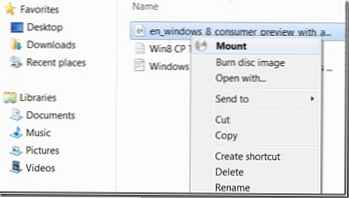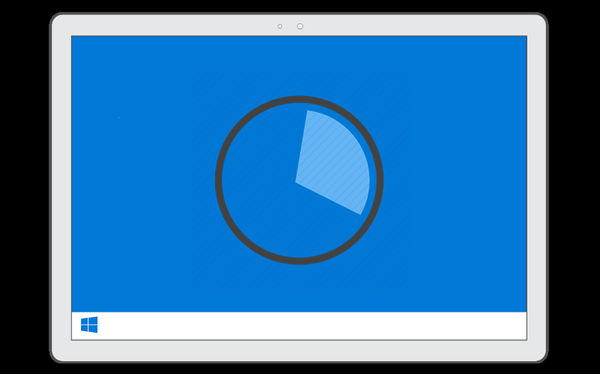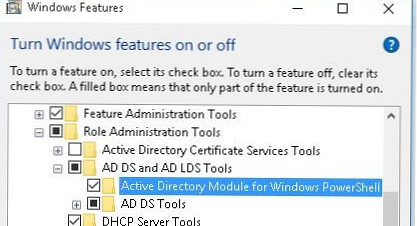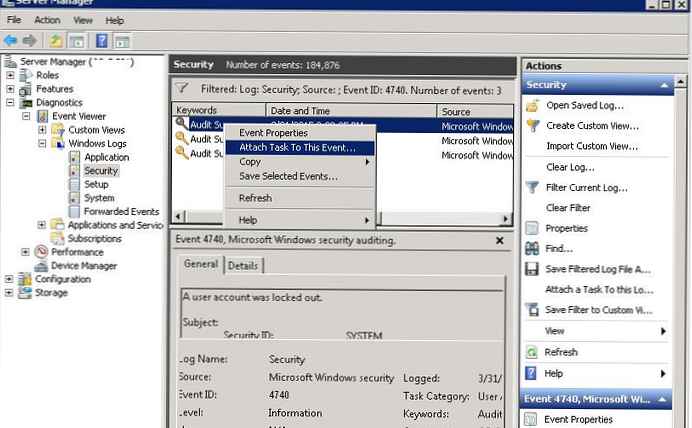Több tucat hónappal a Windows 10 kiadása után még mindig meglepheti a felhasználói közönséget új hibákkal. Függetlenül attól, hogy mennyit szüntetik meg, a meghibásodások száma nem különösebben csökken: az egyik megszűnt - kettő a helyén jelent meg, három probléma megoldódott - ez egy újat okozott. Igen, és sokféleségük nagyobb, mint ugyanabban az XP-ben. Ma megvizsgáljuk, milyen lépéseket kell tenni, ha az asztali flash parancsikonok és a Windows 10 képernyője villog.
Több tucat hónappal a Windows 10 kiadása után még mindig meglepheti a felhasználói közönséget új hibákkal. Függetlenül attól, hogy mennyit szüntetik meg, a meghibásodások száma nem különösebben csökken: az egyik megszűnt - kettő a helyén jelent meg, három probléma megoldódott - ez egy újat okozott. Igen, és sokféleségük nagyobb, mint ugyanabban az XP-ben. Ma megvizsgáljuk, milyen lépéseket kell tenni, ha az asztali flash parancsikonok és a Windows 10 képernyője villog.
A többé-kevésbé tapasztalt felhasználónak meg kell értenie, hogy a probléma forrása a videorendszer, vagy inkább annak illesztőprogramjai. Természetesen a monitor illesztőprogramja, vagy a videokártyát és a monitort összekötő kábel és ezen eszközök egyikének rossz érintkezése válhat bűnösnek, ám a villogó kijelző leggyakrabban a video adapter szoftverét hívja.
Amit a Microsoft mond erről?
A képernyő villogásakor az első ellenőrizni kell, hogy a probléma mindenütt jelen van-e.
1. Hívja a "Feladatkezelőt" a Win → X menü megnyitásával.
2. Vizsgálja meg, hogy alkalmazható-e rá a villogás..
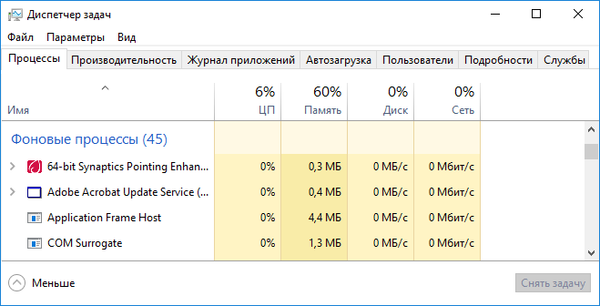
3. Ha nem, lépjen tovább, igen - ugorjon a következő megoldásra.
4. Indítsa el az Adminisztráció eszközt a Vezérlőpulton keresztül, vagy keressen.
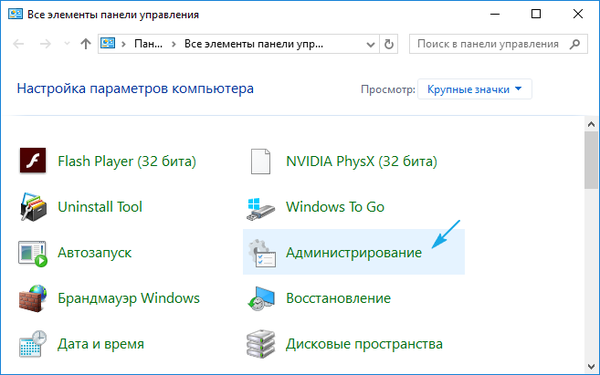
5. Hívja az Event Viewer összetevőt.
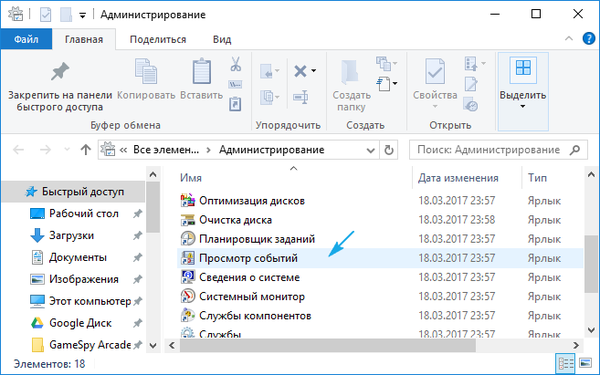
6. Ugrás a "Windows naplók".
7. Nyissa meg a "Rendszer" és az "Alkalmazások" fájlt a "Hiba" vagy "Figyelem" szintű események megtalálásához..
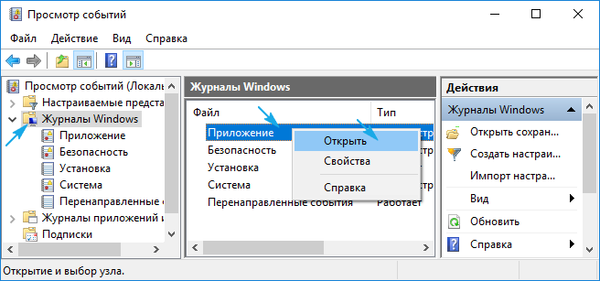
8. A tettes megtalálása után zárja be az alkalmazást, és fejezze be annak minden folyamatát a Feladatkezelőben, ha van ilyen.
Nem segített?
9. Távolítsa el a programokon és a komponenseken keresztül azáltal, hogy elindítja az kisalkalmazást a keresősávon.
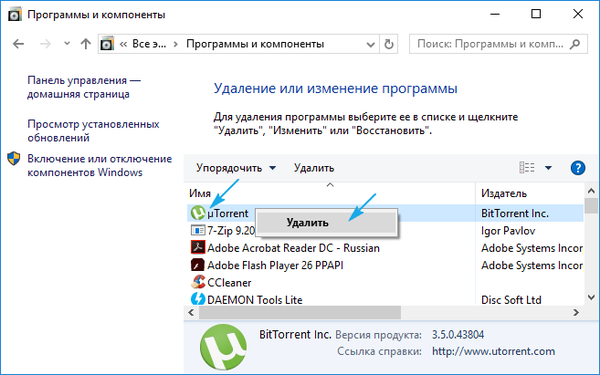
10. A számítógép újraindítása után megpróbáljuk újratelepíteni az operációs rendszer kiadásunkhoz tartozó alkalmazást. Ehhez töltse le a legújabb verziót, ha van.
A felhasználói megjegyzések alapján problematikus a Norton víruskereső, az IDT audio rendszer illesztőprogramja (a 64 bites operációs rendszerhez tartozó illesztőprogram) és az iCloud program..
Probléma a videó illesztőprogrammal
Ha a villogás megjelenik a videó illesztőprogram telepítése után, vagy automatikusan frissül a Frissítési központban, akkor a következő műveleteket kell végrehajtania:
- távolítsa el a telepített szoftvert és annak összes alkatrészét egy integrált eltávolító vagy illesztőprogram-kijelző eltávolító segítségével;
- töltse le a videokártya szoftverének új verzióját, amely alkalmas a telepített operációs rendszer kiadására az illesztőprogram-fejlesztő hivatalos oldaláról;
- telepítsen egy friss programot a telepítőn keresztül, és indítsa újra a számítógépet.
Semmilyen módon nem szabad bízni a feladat elvégzésében az illesztőprogramok keresését és frissítését végző harmadik féltől származó alkalmazások, és különösen a Frissítési központ számára..
Az újraindítás után, ha a probléma továbbra is fennáll, frissítse a Windows 10 alkalmazást.
1. Kattintson a Win + I gombra a "Paraméterek" meghívásához..
2. Az új menü utolsó szakaszába lépünk, amely a frissítések fogadásáért felel.
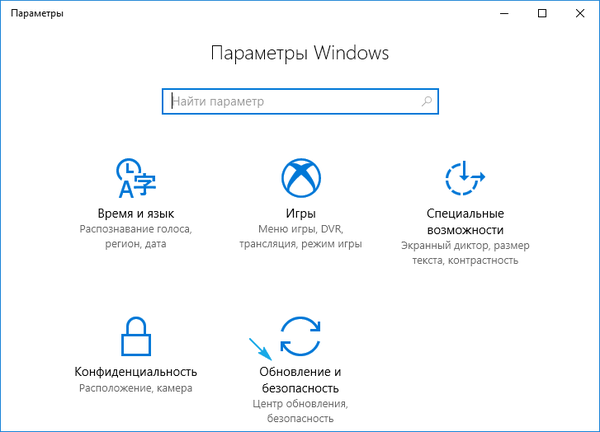
3. Kattintson a frissítés keresése gombra, és telepítése után telepítse őket, megtagadva a grafikus illesztőprogram frissítését.
4. Indítsa újra, és ellenőrizze, hogy nincs-e probléma a villogó képpel.
És végül néhány hasznos tipp, amelyek közül az első a cikk elején helyezhető el, de a szoftver frissítése senkit sem bántott (bár a "tíz legjobb" esetében a kérdés vitatható lehet):
- ellenőrizzük annak a kábelnek a csatlakoztatásának megbízhatóságát, amely továbbítja az adatokat a videokártyáról a monitorra;
- telepítse újra a monitorillesztőket;
- próbálja meg a kimeneti eszközt egy másik felületen keresztül csatlakoztatni.
Hasznos lehet az utolsó sikeres konfigurációtól és a biztonságos módtól is indulni, ha az illesztőprogramot nem lehet újratelepíteni normál módban..